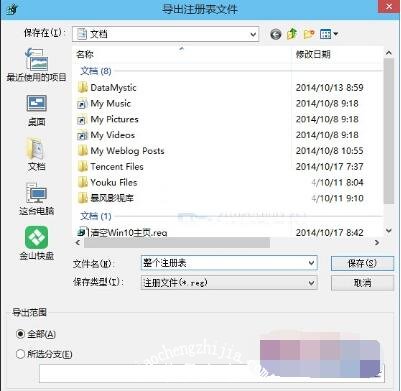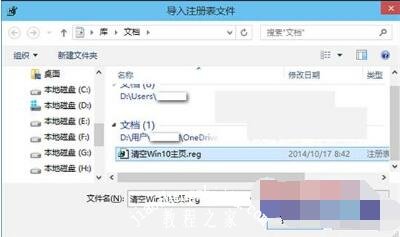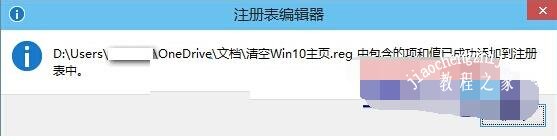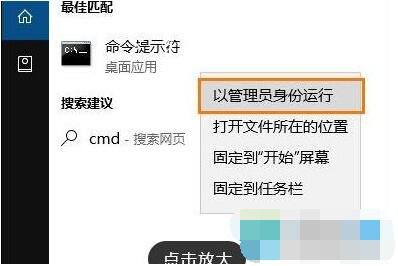注册表是系统的重要数据组件,包含有系统中的各种关键信息和应用,有些用户不太注重注册表,只有等到电脑出故障了才知道补救,有时候下载程序的时候需要用户导入注册表,很多的用户并不知道怎么导入,下面是win10系统导入注册表的教程,不懂的朋友可以了解下导入方法。
win10注册表怎么导入:
1、首先在登录win10系统打开注册表,在打开的注册表编辑器中点击文件--导出;
2、在弹出的导出注册表文件窗口中,点击修改文件名然后保存类型为“注册文件(*.reg)”,然后点击保存按钮;
3、同样的导入注册表则是点击文件--导入,然后选择所导出的reg格式文件,点击“打开(O)”进入下一步操作;
4、在弹出的窗口中点击确定,这样就可以完成导入操作了。
相关知识:win10注册表误删除怎么恢复
1、按下组合快捷键“Win+S”,打开“运行”窗口。输入“CMD”命令,以管理员方式打开“命令提示符”。
2、将下列代码贴贴到命令提示符中,输入完后按下回车键。
01reg add "HKEY_LOCAL_MACHINESOFTWAREMicrosoftWindowsSelfHostApplicability" /v "BranchName" /d "fbl_release" /t REG_SZ /f
02reg add "HKEY_LOCAL_MACHINESOFTWAREMicrosoftWindowsSelfHostApplicability" /v "ThresholdRiskLevel" /d "low" /t REG_SZ /f
03reg delete "HKEY_LOCAL_MACHINESOFTWAREMicrosoftWindowsSelfHostApplicability" /v "ThresholdInternal" /f
04reg delete "HKEY_LOCAL_MACHINESOFTWAREMicrosoftWindowsSelfHostApplicability" /v "ThresholdOptedIn" /f
3、按下“Win+R”输入:regedit 回车,打开注册表,最终你的注册表应该是这样的:
以上便是‘win10注册表怎么导入 win10注册表误删除怎么恢复’的全部内容了,希望可以为大家带来帮助,如果你还想了解更多关于win10的技巧,可以进入教程之家网查询。